Kā dublēt uzdevumjoslas rīkjoslas operētājsistēmā Windows 10
Operētājsistēmā Windows 10 ir iespējams iespējot dažādas uzdevumjoslas rīkjoslas. Varat izmantot kādu no iepriekš definētajām rīkjoslām vai izveidot savu rīkjoslu, kurā tiks parādīti īsceļi no jūsu diska mapes. Pieņemsim, ka kādu dienu atkārtoti instalējat sistēmu Windows 10 vai pārejat uz citu datoru ar operētājsistēmu Windows 10, jūs nevēlaties zaudēt visus iestatījumus un sākt no jauna. Lūk, kā varat dublēt uzdevumjoslas rīkjoslas operētājsistēmā Windows 10 un atjaunot tās vēlāk.
Reklāma
Ātrā palaišana ir labs noderīgas rīkjoslas piemērs. Tas atradās netālu no pogas Sākt iepriekšējās Windows versijās, piemēram, Windows XP un vecākās versijās. Operētājsistēmā Windows 10 tas ir atspējots un paslēpts pēc noklusējuma, taču varat to iespējot. Skat Kā iespējot ātro palaišanu operētājsistēmā Windows 10 un Kā palielināt ātrās palaišanas ikonas operētājsistēmā Windows 10.
Varat iespējot papildu rīkjoslas, ar peles labo pogu noklikšķinot uz uzdevumjoslas. Tās konteksta izvēlnē "Rīkjoslas" varat iespējot
- Saites
- Darbvirsma
- Adrese
Tur jūs varat definēt pielāgotu rīkjoslu, izmantojot vienumu "Jauna rīkjosla...".

Uzdevumjoslas rīkjoslas tiek glabātas reģistrā zem šādas atslēgas:
HKEY_CURRENT_USER\Software\Microsoft\Windows\CurrentVersion\Explorer\Streams\Desktop
 Tātad, ir iespējams tos dublēt.
Tātad, ir iespējams tos dublēt.
Dublējiet uzdevumjoslas rīkjoslas operētājsistēmā Windows 10
- Atveriet reģistra redaktoru.
- Iet uz
HKEY_CURRENT_USER\Software\Microsoft\Windows\CurrentVersion\Explorer\Streams\Desktop
Padoms: skatiet, kā to izdarīt ar vienu klikšķi pārejiet uz vajadzīgo reģistra atslēgu.

- Ar peles labo pogu noklikšķiniet uz darbvirsmas apakšatslēgas kreisajā pusē un konteksta izvēlnē izvēlieties "Eksportēt". Nosauciet failu kā TaskbarToolbarsBackup.reg vai kaut ko līdzīgu.
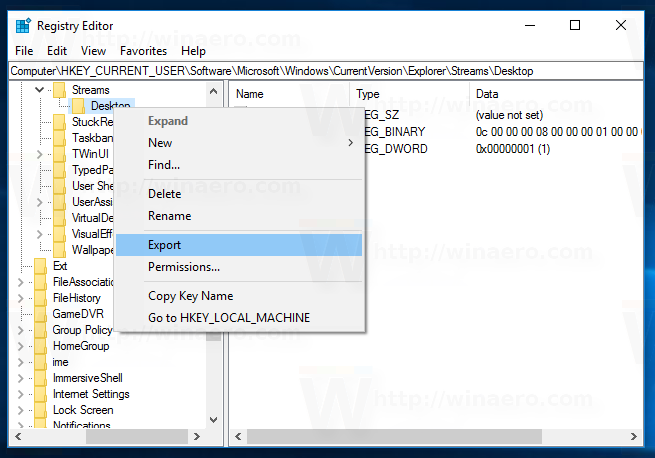
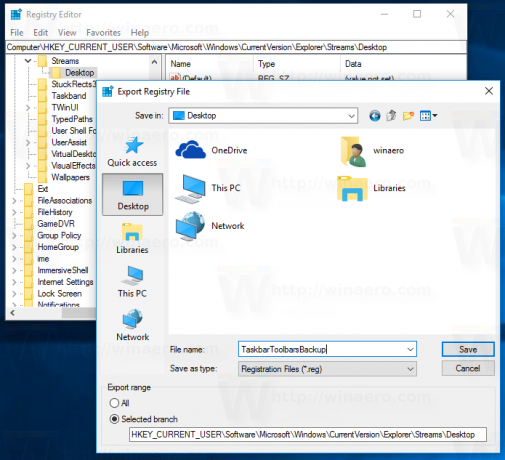
Saglabājiet eksportēto *.reg failu, lai to izmantotu vēlāk, kad būs jāatjauno rīkjoslas.
Lai ietaupītu savu laiku, varat izveidot jaunu sērijveida failu ar šādu saturu:
@echo izslēgts. reg eksportēt hkcu\Software\Microsoft\Windows\CurrentVersion\Explorer\Streams\Desktop "%userprofile%\Desktop\TaskbarToolbarsBackup.reg" /y. pauze
Tas automātiski izveidos minēto reģistra failu.
Lejupielādēt pakešfailu
Jums vajadzēs atbloķējiet pakešfailu pēc lejupielādes.
Atjaunojiet uzdevumjoslas rīkjoslas operētājsistēmā Windows 10
Lai atjaunotu uzdevumjoslas rīkjoslas, jums ir jāimportē izveidotais reg fails un jārestartē Explorer apvalks.
- Veiciet dubultklikšķi uz faila TaskbarToolbarsBackup.reg un apstipriniet importēšanas darbību:
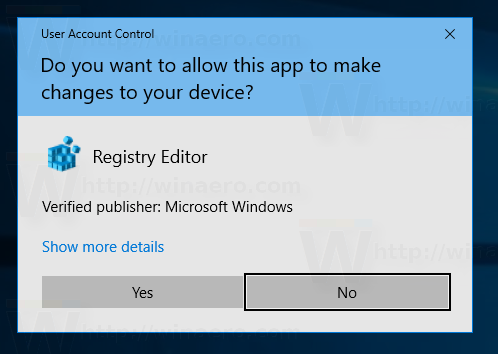
- Restartējiet Explorer apvalku.
Tieši tā.



